UFIDA U8Win10 설치 방법: 간단한 튜토리얼
- WBOYWBOYWBOYWBOYWBOYWBOYWBOYWBOYWBOYWBOYWBOYWBOYWB앞으로
- 2024-01-09 14:01:591574검색
win10 운영 체제를 사용할 때 일부 친구들은 업무 때문에 컴퓨터에서 UF u8을 사용해야 하지만 작동 방법을 모릅니다. 이 문제에 대해 편집자는 먼저 UF u8을 온라인으로 다운로드할 수 있다고 생각합니다. 컴퓨터의 속성을 이용하세요. 컴퓨터 이름 변경, 레지스트리 수정 등 해당 설정을 하시면 됩니다. 자세한 단계는 편집자가 어떻게 했는지 살펴보겠습니다~
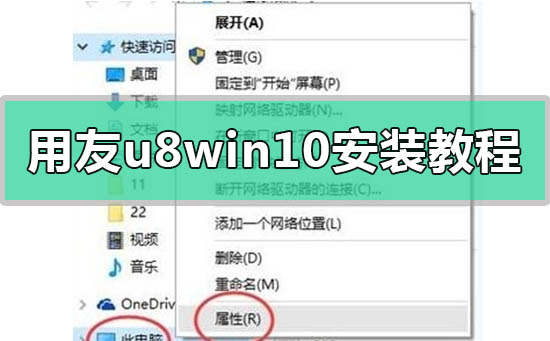
UFIDA u8win10 설치 튜토리얼
1단계:
1 "이 PC" 아이콘에서 "속성"을 선택합니다.
2. 컴퓨터 이름, 도메인 및 작업 그룹 설정 아래 설정 변경 버튼을 클릭하세요:
3. "컴퓨터 이름" 탭을 클릭하고 컴퓨터 이름 필드에 수정해야 할 이름을 입력하세요
(영문 제외 8자 이내) 구두점 기호(특수 기호);
4. 수정 후 "확인" 버튼을 클릭하세요. 시스템은 컴퓨터를 다시 시작해야 한다는 메시지를 표시합니다.
"확인"을 클릭하고
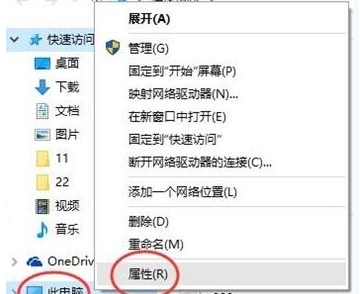
2단계: UAC 끄기
1를 선택합니다.
2 제어판에서 카테고리-"큰 아이콘"/"작은 아이콘"을 클릭한 다음 "사용자 계정"을 클릭합니다.
3.사용자 계정을 클릭합니다. 제어하고 알림 없음으로 버튼을 당기세요. 이 단계에 주의하세요.
4. win+R을 눌러 실행을 열고 regedit를 입력한 후 확인을 클릭하여 레지스트리를 엽니다.
5. HKEY_LOCAL_MACHINESoftwareMicrosoftWindowsCurrentVersionPolociesSystem;
6. 시스템을 확장한 후 오른쪽에서 "EnablelLua"를 찾아 두 번 클릭하여 엽니다. 기본값 "1"을 "0"으로 변경하고 확인을 클릭하여 저장합니다. 알겠습니다. 수정이 완료된 후 설정을 계속하기 전에 컴퓨터를 다시 시작하세요.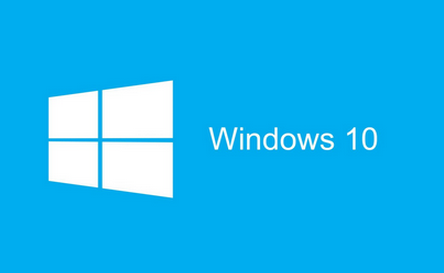
그렇지 않은 경우 C 드라이브로 변경하거나 E 드라이브도 괜찮지만, 중국어 콜론에 콜론을 입력하지 않도록 주의하세요. 그렇지 않으면 나중에 오류 메시지가 표시됩니다. 그런 다음 TMP를 수정하세요.
4단계: 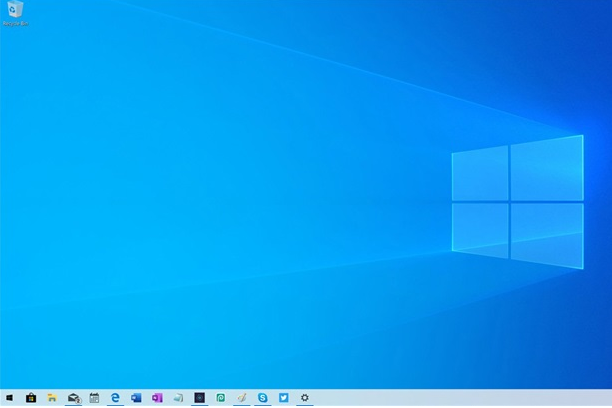
추가 설치 튜토리얼 관련 정보:
위 내용은 UFIDA U8Win10 설치 방법: 간단한 튜토리얼의 상세 내용입니다. 자세한 내용은 PHP 중국어 웹사이트의 기타 관련 기사를 참조하세요!

